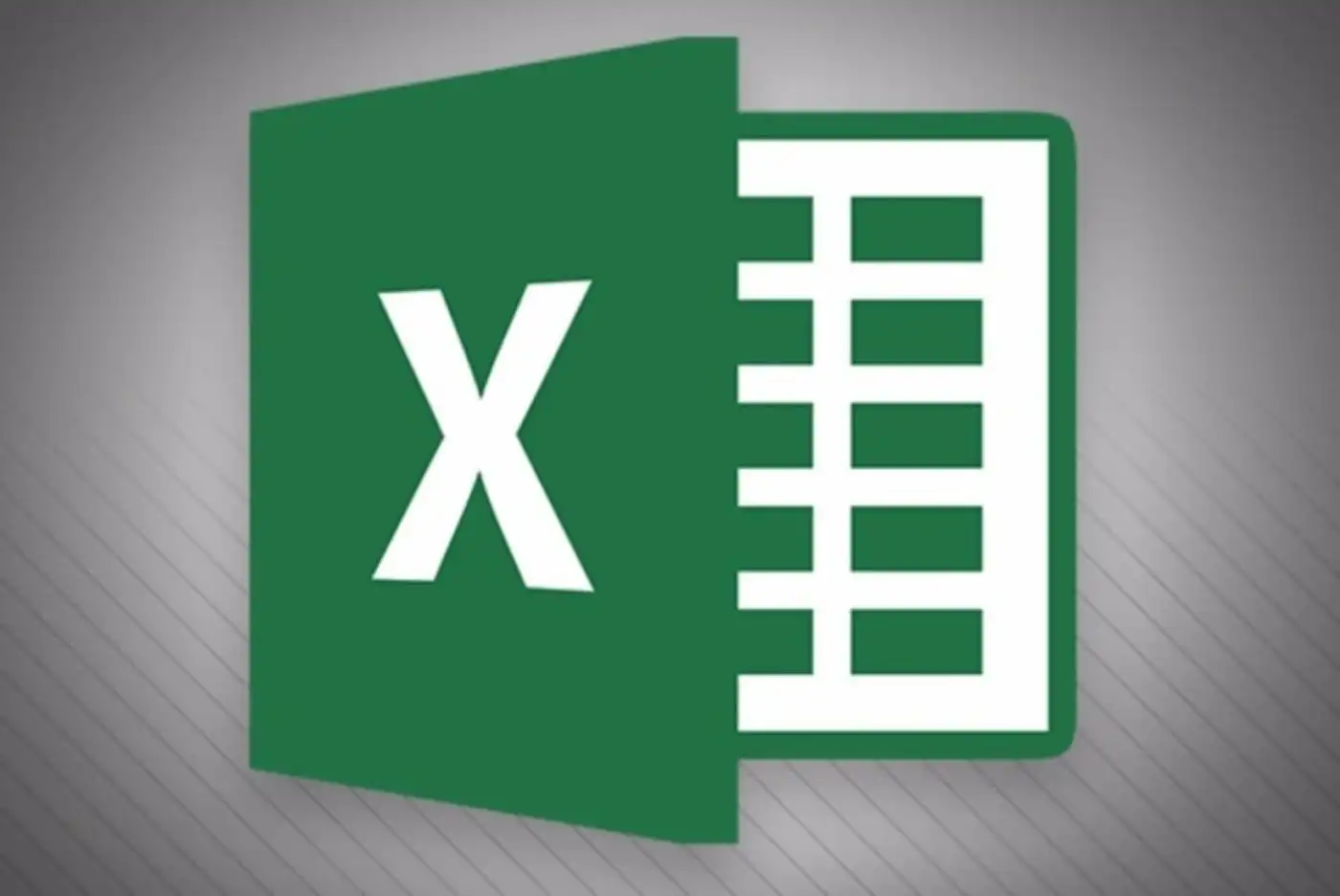
Az Excel egy rendkívül hatékony táblázatkezelő eszköz, amelyet sokan használnak különféle számításokhoz és adatkezelési feladatokhoz. Ugyanakkor gyakran előfordulhatnak olyan helyzetek, amikor a képletek nem a várt eredményeket adják. Ebben a cikkben egy konkrét problémát és annak megoldását fogjuk részletesen megvizsgálni.
A probléma leírása
Egy olyan táblázatot hoztál létre, amely az A1 cellába beírt érték alapján kétféle számítást végez:
- Ha az A1 értéke 200 vagy kisebb, akkor a teljes összeget megszorozza egy értékkel (B2).
- Ha az A1 értéke nagyobb, akkor a maradék összeget egy másik értékkel (C2) szorozza meg.
Az eredményeket a B1, C1, és D1 cellákban jeleníted meg. Azonban, ha az A1 cellába 0-t írsz, a számítás hibás eredményeket ad.
A jelenlegi képletek
Az aktuális képletek a következőképpen néznek ki:
- B1: =((A1<=200)*(A1*B2)) + HA((A1<=;;200*B2)
- C1: =((A1>200)*(A1-200)*C2)
- D1: =B1+C1
A probléma a logikai műveletek kezelésében rejlik, különösen az A1 értéke 0 esetén.
A megoldás: helyes képletek
Ahhoz, hogy a képletek helyesen működjenek, módosítanunk kell őket. Az alábbi képletek garantálják, hogy a számítások minden esetben helyes eredményt adjanak:
- B1: =HA(A1<=200, A1*B2, 200*B2)
- C1: =HA(A1>200, (A1-200)*C2, 0)
- D1: =B1+C1
A fenti képletek biztosítják, hogy az A1 értékétől függetlenül mindig a megfelelő számítás történjen meg. Az HA függvény logikája egyszerűsíti a feltételek kezelését, és kizárja a hibás eredményeket.
A képletek magyarázata
B1 képlete: Ez a képlet ellenőrzi, hogy az A1 értéke 200 vagy kisebb-e. Ha igen, az A1 értékét megszorozza a B2 cellában található értékkel. Ha az A1 értéke nagyobb, akkor csak a 200-ig terjedő részt veszi figyelembe.
C1 képlete: Ez a képlet azt vizsgálja, hogy az A1 értéke nagyobb-e 200-nál. Ha igen, a 200 fölötti rész kerül kiszámításra a C2 cella értékével. Ha nem, a cella értéke 0 lesz.
D1 képlete: Ez a cella egyszerűen összeadja a B1 és C1 értékeit, így megkapjuk a végső eredményt.
További tippek az Excel használatához
- Mindig teszteld a képleteidet különböző bemeneti értékekkel, hogy megbizonyosodj a helyes működésükről.
- Használj kommenteket vagy megjegyzéseket a képletek mellett, hogy később is könnyen megértsd a logikájukat.
- Próbáld minimalizálni a képletek komplexitását, hogy könnyebben karbantarthatóak legyenek.
Következtetés
Az Excel képletek helyes használata elengedhetetlen a pontos számításokhoz. A fenti megoldás segít elkerülni a hibákat, és biztosítja, hogy a táblázat minden érték esetén helyes eredményt adjon. Ha további kérdéseid vannak, bátran keress meg, szívesen segítek!
